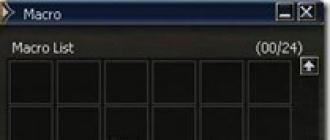Ko'rish qobiliyati past bo'lgan yoki shunchaki xato bilan "noto'g'ri biron narsani bosish" va aloqada bo'lgan shrift hajmini chalkashtirib yuboradigan ko'plab foydalanuvchilar saytdan odatdagidek foydalana olmaydilar. Kontaktda shriftni qanday o'zgartirishni muntazam ravishda hayron qoldiradiganlar uchun bulardan ba'zilari oddiy usullar muammoni hal qilish.
Kontaktda shriftni qanday oshirish mumkin?
Kontaktdagi shriftni idrok etish uchun odatiy holga keltirish uchun avval o'z sahifangizga o'ting, so'ngra darhol "Mening sozlamalarim" bandiga o'ting. Agar siz sozlamalar paneliga kirgan bo'lsangiz va shu bilan birga obunachilarni yo'q qilish usulini izlashga qaror qilsangiz, buni qanday qilishni veb-saytimizdagi boshqa maqolada ko'rib chiqing. Shunday qilib, shriftga qayting. Sozlamalar bilan ochilgan sahifani pastki qismga siljitish kerak: bu erda siz oynani va uning yonidagi yozuvni "Kattalashtirilgan shriftlardan foydalaning" ni ko'rasiz. Mantiqning barcha qonunlariga ko'ra, siz bu erdagi katakchani belgilashingiz kerak. Hammasi shu: Muammo hal qilindi. Endi siz o'zingizning sevimli saytingizda xuddi shunday qulaylik bilan o'tirib, kichkina yozuvlarni yaratishga urinib, ko'zingizni charchatmaysiz.
Biroq, bu usul eng oson emas, chunki shunchaki bir nechta tugmachani bosib kontaktdagi shriftni o'zgartirishingiz mumkin. Ushbu tugmalar CTRL va "+". Shu bilan bir qatorda, "+" tugmachasi o'rniga sichqoncha g'ildiragidan foydalanishingiz mumkin.
Kontaktda shriftni qanday kamaytirish mumkin?
Kichkina harflarning ko'payishini aniqladik. Ammo agar u to'satdan juda katta bo'lsa, aloqada bo'lgan shriftni qanday o'zgartirish kerak? Axir, "Siz kichraytirilgan shriftlardan foydalaning" tugmasi, allaqachon sezganingizdek, sayt sozlamalarida yo'q. Bu erda siz allaqachon tanish bo'lgan usulni tugmalar bilan ishlatishingiz kerak, faqatgina "+" emas, balki "-" CTRL bilan bir vaqtning o'zida ushlab turing yoki sichqonchani g'ildiragini boshqa tomonga burang.
Kontaktdagi shriftni qanday o'zgartirish mumkin?
Shrift o'lchamidan mamnunmisiz, ammo uslubni yoqtirmaysizmi? Keyin brauzer sozlamalari yordamida shriftni o'zgartirishga harakat qilishingiz kerak. Keling, ikkitasi misolida buni qanday qilishni ko'rib chiqamiz mashhur brauzerlar - Opera va Mozilla Firefox.
Opera-da "menyusiga o'ting Umumiy sozlamalar"," Veb-sahifalar "ga o'ting va o'zingiz yoqtirgan shrift uslubi va rangini tanlang. Mozilla Firefox-da quyidagi yo'lga o'ting: Asboblar - Variantlar - Tarkib.
tvoykompyter.com
VKontakte shriftini qanday o'zgartirish mumkin
Ehtimol, siz Ctrl tugmachasini bosib turib, tasodifan sichqonchani burab qo'ydingiz. Brauzerda bu shriftni o'zgartiradi, u kichikroq yoki kattaroq bo'ladi - qayerga murojaat qilishingizga qarab. Qizig'i shundaki, hech kim uni buni tasodifan amalga oshirishi mumkinligiga ishonmaydi!
Shriftni kattalashtirish juda oson:
- "VKontakte" sahifasiga qaytib, Ctrl tugmalaridan birini (o'ng yoki chap) ushlab turing va sichqonchani g'ildiragini ozgina aylantiring, xuddi sahifani orqaga qaytarayotgandek. Shriftni siljitish paytida kattalashishi kerak. Agar siz haddan oshib ketgan bo'lsangiz, aylantiring orqa tomon... Hajmi normal bo'lsa, Ctrl tugmachasini va g'ildirakni qo'yib yuboring.
- Siz buni boshqacha qilishingiz mumkin: VKontakte sahifasini ochgandan so'ng, klaviaturada Ctrl-0 (nol) tugmachasini bosing - ya'ni Ctrl tugmachasini bosib ushlab turing, so'ng gorizontal qatorda nolga bosing va keyin ikkala tugmachani bo'shating. Bu shriftning normal hajmini qaytaradi (100%), qaysi biri o'rnatilgan bo'lsa.
- Shuningdek, Ctrl-plus tugmalar birikmasini bosish orqali shriftni bosqichma-bosqich oshirishingiz mumkin.
VKontakte shrifti katta, ulkan bo'lib qoldi. Qanday qilib normal holatga o'tish mumkin?
Odatda sabab bir xil - siz Ctrl tugmachasini bosib turib, tasodifan sichqoncha g'ildiragini aylantirdingiz. Bu shriftni kattalashtirdi.
Shriftni qisqartirish uchun odatiy holga keltirish oddiy:
- VKontakte sahifasiga qayting, Ctrl tugmalaridan birini (o'ng yoki chap) ushlab turing va sichqonchani g'ildiragini o'zingizga biroz burang. Bunday holda shrift kichraytirilishi kerak. Agar u juda sayoz bo'lib qolsa, teskari tomonga buriling. Hajmi normal bo'lsa, Ctrl tugmachasini va g'ildirakni qo'yib yuboring.
- Boshqa usul: VKontakte sahifasini ochgandan so'ng, klaviaturada Ctrl-0 (nol) tugmachasini bosing - ya'ni Ctrl tugmachasini bosib ushlab turing, so'ng gorizontal qatorlar qatorida nolni bosing va keyin ikkala tugmachani bo'shating. Bu shriftning normal hajmini qaytaradi (100%).
- Shuningdek, Ctrl-minus tugmalar birikmasini bosish orqali shriftni bosqichma-bosqich kamaytirish mumkin.
Boshqa saytlarda shrift normal, ammo VKontakte-da kichik. Nima qilish kerak?
Darhaqiqat, VKontakte veb-sayti juda kichik nashrlardan foydalanadi. Eski versiyada "Katta shriftlardan foydalanish" sozlamasi mavjud edi:
IN yangi versiya afsuski u endi yo'q. Sahifaning boshida yuqoridagi tavsiyalardan foydalaning - bu brauzerda shriftni qanday oshirish kerakligini aytadi.
Shuningdek qarang:
- Qanday qaytish kerak? eski versiya Bilan aloqada
VKontakte-da qalin yoki katta harflarda qanday yozish mumkin?
VKontakte uchun bunday imkoniyat yo'q. Aniqrog'i, biron bir joyda VKontakte veb-saytida qalin va katta shriftni ko'rishingiz mumkin edi va endi siz saytning boshqa qismlarida ham xuddi shunday yozishingiz mumkin deb o'ylaysiz. Biroq, aslida bu shunday emas. Muntazam postlarda, sharhlarda, devorda bu mumkin emas. Agar siz biron bir joyda qalin yoki katta harflar bilan yozishingiz mumkin bo'lsa, hamma buni qilar edi va "VKontakte" sayti uzoq vaqt oldin haqiqiy jahannamga aylanar edi va siz va biz aqldan ozgan edik.
Agar chindan ham xohlasangiz, Caps Lock tugmachasini bosib, CAPITAL LETTERS-da yozishingiz mumkin. Ammo keyin odamlar sizni isterik deb o'ylashadi va aslida sizning xabarlaringizni hech kim o'qimaydi. Ehtimol, siz shunchaki ajralib turishni, yanada e'tiborli bo'lishni, shunda odamlar sizga e'tibor berishini xohlaysizmi? Keyin qizil koftani kiyishga harakat qiling. Omad senga!
Fotosurat muharriridagi yozuv shriftini qanday o'zgartirish mumkin?
VKontakte-dagi har qanday fotosuratlaringiz foto muharririda ishlov berilishi mumkin - buning uchun uni ko'rish uchun ochgandan so'ng, "Amallar → Fotosuratchi" ni tanlashingiz kerak. Unda "A" harfi bo'lgan tugma (chapda) yozuvni qo'shadi. U erda ishlatiladigan chiroyli shrift Lobster deb nomlangan. Ammo uni o'zgartirish mumkin:
- Fotosurat muharririda "A" matnini qo'shish uchun tugmani bosing.
- Qo'shmoqchi bo'lgan yozuvning matnini kiriting.
- Matnni yozgan joyning o'ng tomonida siz "Aa" tugmachasini ko'rasiz - bu shriftni o'zgartiradi. Har bosganingizda shrift keyingi - "Impact", "Lobster" va yana "Impact" ga o'zgaradi.
Sahifani boshlash
- VKontakte-dan qanday foydalanish kerak? - Barcha maslahatlar
vhod.cc
VKontakte shriftini qanday o'zgartirish mumkin

Saytdan faol foydalanish jarayonida ijtimoiy tarmoq VKontakte-da standart shriftni yanada jozibali shriftga almashtirishingiz kerak bo'lishi mumkin. Afsuski, ushbu manbaning asosiy vositalari bilan shunga o'xshash narsalarni amalga oshirish mumkin emas, ammo ushbu maqolada muhokama qilinadigan tavsiyalar mavjud.
VK shriftini o'zgartiring
Avvalo, iltimos, ushbu maqolani yaxshiroq tushunish uchun veb-sahifa dizayni tilini - CSSni bilishingizni unutmang. Shunga qaramay, ko'rsatmalarga rioya qilgan holda siz shriftni u yoki bu tarzda o'zgartirishingiz mumkin.
Shuningdek qarang: VK matnini qanday masshtablash mumkin VKni qanday qalin qilib yozish kerak VK matnini qanday chizish kerak
Taklif etilayotgan echimga kelsak, u turli xil Internet-brauzerlar uchun maxsus Stylish kengaytmasidan foydalanishdan iborat. Ushbu yondashuv sizga mavzulardan foydalanish va ularni yaratish qobiliyatini beradi asosiy jadval sayt uslublari VK.
Ko'rsatilgan qo'shimcha deyarli barcha zamonaviy veb-brauzerlarda bir xil ishlaydi, ammo biz faqat misol sifatida murojaat qilamiz Gugl xrom.
Iltimos, ko'rsatmalarga rioya qilish jarayonida tegishli bilimlarga ega bo'lgan holda siz VK saytining shriftini emas, balki butun dizaynini sezilarli darajada o'zgartirishingiz mumkin.
Stylish-ni o'rnating
Zamonaviy veb-brauzer dasturida rasmiy veb-sayt mavjud emas, lekin uni to'g'ridan-to'g'ri qo'shimcha do'konidan yuklab olishingiz mumkin. Barcha kengaytirish imkoniyatlari butunlay bepul tarqatiladi.
Chrome do'kon saytiga o'ting

Iltimos, e'tibor bering, agar siz nafaqat o'zingiz uchun, balki ushbu kengaytmaning boshqa manfaatdor foydalanuvchilari uchun VK dizaynini yaratmoqchi bo'lsangiz, ro'yxatdan o'tish zarur.
Bu qo'shimcha qurilmani o'rnatish va tayyorlashni yakunlaydi.
Biz tayyor dizayn uslublaridan foydalanamiz
Yuqorida aytib o'tilganidek, Stylish dasturi nafaqat yaratishga, balki turli saytlarda boshqalarning dizayn uslublaridan foydalanishga ham imkon beradi. Shu bilan birga, ushbu plagin ishlashi bilan bog'liq muammolar tug'dirmasdan ancha barqaror ishlaydi va biz dastlabki maqolalardan birida ko'rib chiqqan kengaytmalar bilan juda ko'p o'xshashliklarga ega.
Agar siz "hamma kabi emas" hamma narsani yaxshi ko'rsangiz va hatto o'zingiz uchun VKontakte ijtimoiy tarmog'ini sozlashni xohlasangiz, unda ushbu maqola siz uchun. Bugun men sizga VKontakte shriftini o'zingizning sahifangizda yoki jamoada qanday o'zgartirish mumkinligini aytib beraman.
VKontakte shriftini guruhda mustaqil ravishda qanday o'zgartirish mumkin?
O'zlarining shriftlari yordamida guruhning eng noodatiy dizayni uchun ishlab chiquvchilar maxsus funktsiya - wiki - sahifa maketini ishlab chiqdilar. Ushbu funktsiya yordamida siz tezda yangi shriftlarni o'rnatishingiz va guruh dizaynida juda ko'p turli xil o'zgarishlarni amalga oshirishingiz mumkin. Wiki belgisini qo'llash juda oson, buning uchun sizga quyidagilar kerak:
1) VKontakte-ga o'ting va foydalanuvchi nomingiz va parolingiz bilan kiring.
2) Guruhlar yorlig'iga, so'ngra boshqaruv deb nomlangan yorliqqa o'ting.
3) Ochilgan katalogda shriftni o'zgartirmoqchi bo'lgan guruhni toping.
4) ushbu jamoat sahifasiga o'ting va jamoani boshqarish menyusiga o'ting.
5) Boshqaruv menyusidagi birinchi yorliqda (unda siz bor) Axborot nomi ostida element materiallarini bosing (sahifaning pastki qismida joylashgan) va uni "Ulangan" holatiga o'zgartiring.
6) O'z jamoangizni oching, shunda darhol "Yangi yangiliklar" yozuvi uning nomi ostida paydo bo'lganini ko'rasiz. Sichqonchani ushbu yozuv ustiga siljiting va tahrirlash uchun havola paydo bo'ladi, uni bosing.
7) Matnni yozganingizdan so'ng, shriftni o'zgartirish uchun tugmachalarni bosing va o'zingiz yoqtirgan shriftni tanlang - katta, qalin, kichkina, chiziqcha va hk.
Shriftlarni o'zgartirish metodologiyasini ko'rib chiqdik, endi har bir shriftni batafsil ko'rib chiqamiz va uni qanday qo'llash mumkinligini ko'rib chiqamiz.
Vkontakte-da qanday qilib qalin harflar bilan yozish kerak
VK ijtimoiy tarmog'ida qalin harflar bilan matn yozish uchun siz shrift panelini diqqat bilan o'rganib chiqing va u erda B tugmachasini toping - bu qalin. Matningizni ajratib oling va ushbu tugmani bosing. Oddiy xabarda qalin harflar bilan yozishning bir varianti sifatida - siz xabar muharririni ochishingiz, ramzda ko'p marta haydashingiz va paydo bo'lgan oyna mavzusiga xabar yozishingiz kerak, u qalin harf bilan yozilgan bo'lishi kerak.
VKda qanday qilib chizilgan shaklda yozish mumkin
Agar siz VKontakte-da shrift bilan yozmoqchi bo'lsangiz, xuddi shu tarzda harakat qilishingiz kerak. Tahrirlash panelida chizilgan matnni toping, belgilarni joylashtiring va kerakli matnni yozing. Siz shrift kodini nusxalashingiz mumkin (belgilanadi: ̶.) Va uni yozilgan matndagi har bir belgi orasiga joylashtiring. Yozish vaqtini qisqartirish uchun ushbu saytdan foydalanishingiz mumkin, shrift avtomatik ravishda shriftni chiziq chizig'iga tarjima qilishga imkon beradi.

VKontakte shriftini qanday katta qilish kerak
Agar siz VK shriftini oshirmoqchi bo'lsangiz, tahrirlash paneliga o'tishingiz va tugmalaridan foydalanishingiz mumkin hTML teglari H1, H2, H3 sarlavhalari. Shriftingiz sarlavha formatini oladi va kattalashadi. Sarlavha formatidan foydalanish o'rniga, oddiygina Caps Lock tugmachasi yordamida matn yozishingiz mumkin katta harflar bilan... Faqat katta harflar bilan bezovta bo'lmang, bu sizning guruhingizga tashrif buyurganlarning ko'pini bezovta qiladi.
Qanday qilish kerak chiroyli shrift Vkontakte (VK) fotosuratlarida.
Ijtimoiy tarmoq fotosuratlaringizni turli naqshli shriftlar bilan rangli tarzda imzolashga imkon beruvchi juda qiziqarli xususiyatga ega. Ushbu funktsiyadan foydalanish uchun siz yuklangan har qanday rasmni tanlashingiz kerak, ustiga bosing va "Tartibga solish" tugmachasini tanlang, so'ngra fotosuratingizda joylashgan "T" harfini bosing va fotosuratning tavsifini rasmga kiriting kerakli shrift. Barcha manipulyatsiyalardan so'ng, yaratilishingizni saqlashni unutmang, aks holda siz qilgan barcha o'zgarishlar yo'qoladi.
Shunday qilib, wiki formatlashi va ijtimoiy tarmoqning maxsus funktsiyalaridan foydalanib, siz VKontakte shriftini juda chiroyli qilishingiz va o'zingizning guruhingiz mehmonlarini xursand qilishingiz mumkin.
Bittasi samarali usullar sizning sahifangizni boshqalarning ko'pchiligidan ajratib ko'rsatish, uni o'zgartirish demakdir tashqi ko'rinish... Buning uchun bir qator imkoniyatlar mavjud. Shriftni va boshqa harakatlarni harflar bilan o'zgartiring. Bu qiziqarli, sodda. Sizning sahifangiz o'ziga ko'proq e'tiborni jalb qila oladi va original bo'ladi.
VKontakte sahifasidagi shriftni o'zgartirish
Uchun chiroyli dizayn guruhdagi menyu "wiki-markup" maxsus ishlab chiqilgan bo'lib, u sizga kerakli shrift shaklini tanlashga imkon beradi (kursiv, chiziq chizig'i, qalin harflar bilan o'zgartirish va hk). Keling, bosqichma-bosqich ko'rib chiqaylik: - avval biz VKontakte-ning asosiy sahifasini ochamiz, agar siz hali kirmagan bo'lsangiz, parolingizni va login-ni kiriting; - "Mening guruhlarim" yorlig'ini bosing va so'ngra sahifaning yuqori qismida joylashgan ichki "Menejment" yorlig'iga o'ting; - ro'yxatdagi tashqi uslubini o'zgartirmoqchi bo'lgan guruhni toping va tanlang (havola yuqori o'ngdagi avatar ostida); - hozirda biz "Axborot" yorlig'ida turibmiz. Pastda biz "Materiallar" ni topamiz va to'satdan o'chib qolsa, parametrni "Ulangan" ga o'zgartiramiz. O'zgarishlarni saqlaymiz va guruh nomini bosish orqali guruh sahifasiga o'tamiz: - shundan so'ng guruhimiz nomi ostida "Yangi yangiliklar" yozuvi paydo bo'ladi. Sichqoncha kursori bilan uning ustiga olib boring va paydo bo'lgan "tahrirlash; - va biz hayol qilishni boshlaymiz: biz o'z matnimizni guruhga yozamiz va vazn tugmachasini, shrift hajmini va boshqalarni o'zgartirish uchun teg tugmalaridan foydalanamiz.
VKontakte shriftining og'irligi
Biz, albatta, tahrirlash panelida qalin harf "B" harfi bilan ko'rsatilganligini bilamiz. Qalin matn tugmachasini bosing va paydo bo'ladigan uchta apostroflar orasiga matnimizni joylashtiring.
Rasmlardagi asl shrift
Bunday shriftlardan VKontakte-da fotosuratlar va rasmlarga imzo qo'yish uchun foydalanish mumkin. Saytga allaqachon yuklangan bizga kerak bo'lgan rasmni tanlang, ustiga bosing va "Tartibga solish" -ni tanlang. Ushbu rejimda rasmda joylashgan "T" harfini tanlang. Biz o'z matnimizni kiritamiz va "Saqlash" tugmasini bosib saqlaymiz.
VKontakte-dagi shrift
Chizilgan shrift uchun maxsus kod mavjud: ̶. shrift aniq bo'lishi uchun siz ushbu kodni nusxalashingiz va har bir harf va raqamlar orasiga qo'yishingiz kerak. Bu juda qulay emas, lekin qiyin emas.
VKontakte katta shrift haqida
Bizning sahifamizda shriftni katta qilish uchun tahrirlash panelidagi sarlavha tugmalaridan foydalaning - N1, N2 va hk. Yana bir variant - taniqli CAPS LOCK tugmachasidan foydalanish bo'lishi mumkin, ammo unutmangki, bunday yorqin harflar bizning sahifalarimizga tashrif buyuruvchilarni jalb qilishi va qo'rqitishi mumkin.
U erda kuniga bir necha soat vaqt sarflaydigan mashhur rus ijtimoiy tarmog'ining faol foydalanuvchilari VKontakte-da shriftni o'zgartirishni xohlashlari mumkin.
Bu VKontakte veb-saytida juda kichik, ba'zilari, ayniqsa, ko'rish qobiliyati past odamlar charchashlari mumkin.
Ga o'tish bilan bog'liq o'zgarishlar to'g'risida yangi dizayn Vkontakte, maqolaning oxirida tasvirlangan.
Buning ikkita usuli bor: VKontakte veb-saytining o'zi va brauzeringiz orqali.
- Birinchi usul
Siz "Mening sozlamalarim" ga o'tishingiz kerak, so'ng sahifaning pastki qismiga o'ting va "Tashqi ko'rinish sozlamalari" da "Katta shriftlardan foydalanish" opsiyasi yonidagi katakchani belgilang. Savolga javob: "VKontakte-da shriftni qanday kamaytirish mumkin?" aniq. Hammasini avvalgidek bajarish uchun katakchani olib tashlashingiz kerak.
- Ikkinchi usul
Brauzerda veb-sahifaning ko'rinishini o'zgartirish uchun sozlamalarga o'tishingiz va u erda "sahifa shkalasi" parametrini topishingiz va o'zingiz xohlagan darajada% oshirishingiz yoki kamaytirishingiz kerak. Buni klaviaturadan yoki sichqonchani yordamida bajarish ancha qulay va tezroq.
Klaviaturadan har qanday veb-sahifaning ko'rinishini boshqarish uchun klaviatura yorliqlari:
- Sahifani kattalashtiring - CTRL tugmachasini bosing va bo'shatmasdan "+" tugmachasini bosing (ortiqcha)
- Sahifa o'lchamini kamaytirish - CTRL tugmachasini bosing va bo'shatmasdan "-" tugmasini bosing (minus)
- 100% sahifa masshtabiga qaytish - CTRL tugmachasini bosing va bo'shatmasdan "0" tugmasini bosing (nol)
Sichqoncha yordamida VKontakte shriftini o'zgartirish uchun klaviatura yorliqlari:
Sahifa o'lchovini o'zgartirish - CTRL tugmachasini bosing va uni qo'ymasdan sichqonchani aylantiring.
Ammo ko'zni himoya qilish ko'plab foydalanuvchilar shriftni qanday o'zgartirish haqida o'ylashining yagona sababi emas.
Ular o'z sahifalarini boshqalar qatorida ajratib turishga harakat qilishadi, buning uchun: g'ayrioddiy taxalluslarni tanlash, fotosuratlar o'rniga eng chiroyli yoki eng kulgili fotosuratlarni yoki "ko'zni qamashtiradigan" rasmlarni qo'yish, asl holatlarni yozish va hk.
Kontakt uchun chiroyli shriftni qanday qilish kerak
Afsuski, siz shriftni o'zgartira olmaysiz, masalan, uning uslubini yoki qalin VKontakte shriftidan foydalana olmaysiz, bu ishlab chiquvchilar tomonidan ta'minlanmagan. Ammo xafa bo'lishga shoshilmang, hanuzgacha matn yordamida sahifangizni g'ayrioddiy qilishingizga yordam beradigan texnikalar mavjud.
Albatta, ko'pchilik ba'zi foydalanuvchilarning nomlari yoki holatlarida nostandart belgilar mavjudligini, masalan, yuraklarni payqashgan. Buni qanday qilishadi? Bu juda oddiy, siz faqat bitta kichik hiyla haqida bilishingiz va ega bo'lishingiz kerak statsionar kompyuter... Afsuski, agar siz klaviaturani alohida ulamasangiz, noutbukda g'ayrioddiy belgilarni chop etish ishlamaydi.
VK sahifangizdagi matnga belgi qo'shish uchun raqamlardan biri bilan birgalikda ALT tugmasini bosing. Masalan, ALT + 3 ushbu yurak bilan yakunlanadi. Shuni bilish kerakki, bu faqat harflar ustida joylashgan raqamlarni emas, balki o'ng tarafdagi klaviaturada joylashgan raqamlarni alohida blokda bosganingizda ishlaydi.
Bunday maqsadlar uchun siz Word dasturidan ham foydalanishingiz mumkin, u yerdan g'ayrioddiy belgilarni nusxalashingiz va joylashtirishingiz mumkin. Word 2007-da belgilar Qo'shish menyusining o'ng burchagida joylashgan. U erda siz juda ko'p sonli belgilarni topishingiz mumkin, ulardan siz, masalan, Aloqa uchun arab tilida ibora tuzishingiz mumkin.
Shunga qaramay, barcha belgilar veb-sahifada to'g'ri ko'rinmasligini unutmang. Belgilarni sinov va xato bilan tanlashingiz kerak bo'ladi, ammo agar bu vaqt uchun afsuslanmasangiz, minglab boshqalar orasida eng asl sahifani olishingiz mumkin.
Har birimiz individuallikka intilamiz, shuning uchun Vkontakte-da yaqin kelajakda nafaqat shriftlarni o'zgartirish, balki sahifamiz interfeysi mavzusini ham butunlay o'zgartirish mumkin bo'ladi deb umid qilamiz.
Yangilash:
Afsuski, VK yangi dizaynga o'tishi bilan "Tashqi ko'rinishni sozlash" opsiyasi yo'qoldi.
Kontaktda shriftni qanday o'zgartirish mumkin
Turli xillikni sevadigan va go'zallikni qadrlaydiganlar uchun "Vkontakte" ijtimoiy tarmog'ining yaratuvchilari devordagi sahifalar, shriftlar va rasmlarning dizayni uchun mavzuni tanlash imkoniyatini tayyorladilar. Ikkita yo'l bor kontaktdagi shriftni qanday o'zgartirish mumkin.
Ulardan biri murakkab, buning uchun HTML dasturlarini bilish va uslublar jadvallari bilan ishlash qobiliyati talab etiladi.
Ikkinchi usul yuklab olingan paketdan kerakli dizaynni mavzular bilan o'rnatishni o'z ichiga oladi. Foydalanuvchiga tayyor paketlarni yuklab olish va bitta papkaga ochish kerak.
Opera brauzerida mavzuni o'rnatish
- Kontaktdagi shriftni o'zgartirish va Kontaktdagi sahifaning mavzusini o'zgartirish uchun Opera brauzerini ishga tushiring.
- "Sozlamalar" menyusini oching. Biz qidiramiz va "Kengaytirilgan" yorlig'iga o'ting.
- Biz "Tarkib" bo'limini qidirmoqdamiz, "Uslublarni sozlash" tugmachasini bosing, "Displey rejimlari" yorlig'ini oching.
- Ro'yxatda "Mening uslublar varag'im" ni topamiz, oldiga belgi qo'ying.
- Biz VKontakte-ni boshlaymiz. Biz "Sayt uchun sozlamalar" tugmachasini qidirmoqdamiz. Biz "Ko'rish" devoriga boramiz.
- "Ko'rib chiqish" tugmasini bosing. CSS piksellar sonini tanlang (ushbu fayllar yuklangan mavzular papkasida). "Ok" tugmasini bosing.
Mozilla Firefox brauzerida mavzuni o'rnatish
- O'rnatish uchun yangi mavzu Kontaktdagi sahifa dizayni, ushbu brauzerda siz zamonaviy qo'shimchani yuklab olishingiz kerak. Siz uni yuklab olishingiz mumkin, masalan.
- CSS kengaytmasi yordamida kompyuteringizga yuklab olingan VKontakte uchun mavzular bilan papkani oching. Tarkibni nusxalash.
- Zamonaviy menyuga o'ting. Biz u erda yaratamiz yangi uslub va ko'chirilgan CSS fayllarini shu erga joylashtiring. Ma'lumotlar jingalak qavslar orasiga joylashtirilgan. O'zgarishlarni saqlaymiz.
Internet Explorer-da terini o'rnatish
- Biz "Xizmat" menyusiga o'tamiz. Biz "Internet Options" bandini tanlaymiz.
- "Umumiy" yorlig'ini bosing va u erda "Tashqi ko'rinish" tugmachasini tanlang.
- Oynada "Maxsus uslub yordamida dizayn" bandini tanlang. Qarama-qarshi belgini qo'ydik.
- Endi Browse tugmasi paydo bo'ladi. Biz tanlaymiz kerakli fayl CSS kengaytmasi bilan, yuklab olingan dizayn uslublari joylashgan papkadan.
Shunday qilib, siz VKontakte-da o'zingizning sahifangiz mavzusini osongina o'zgartirishingiz mumkin, bu savol bilan shug'ullanishni anglatadi: kontaktda shriftni qanday o'zgartirish kerak?